Gigabyte GA-P55A-UD6, GA-Q57M-S2H, GA-P55-UD3, GA-P55A-UD3P, GA-H57M-USB3 User Manual [zh]
...Page 1
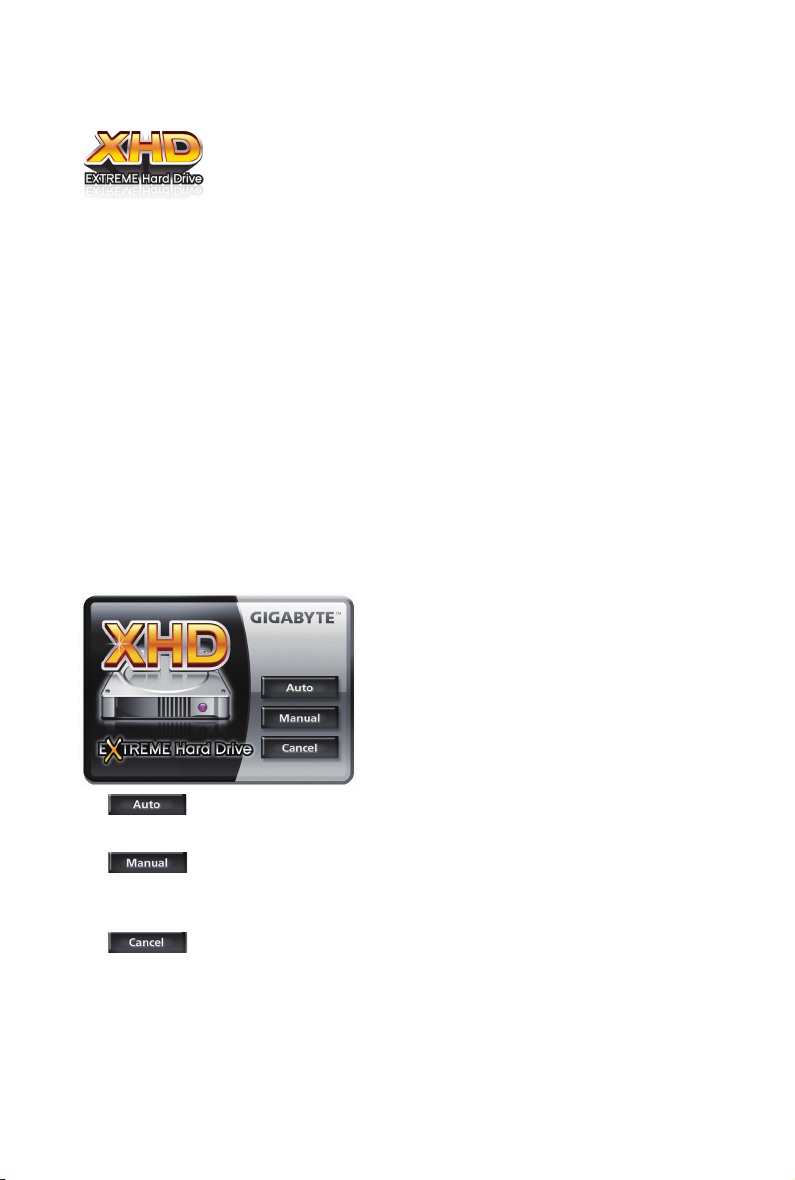
eXtreme Hard Drive (X.H.D)介紹
GIGABYTE eXtreme Hard Drive (X.H.D)
為RAID 0磁碟陣列的情況下,當偵測到系統有新增SATA硬碟時,即啟動
X.H.D程式並可透過一鍵安裝快速建立R AID 0模式,省略繁複的設定流
程,提升硬碟讀取及儲存效能。
A. 建立RAID就緒系統
步驟一:BIOS設定
將BIOS設定程式「Inte gr ated Periph erals」中的「eXtre me Hard Dri ve (XHD)」選項設為「E n-
abled」,開啟
步驟二:安裝RAID驅動程式及作業系統
X.H.D程式支援Windows 7/Vista/XP作業系統,在安裝作業系統前,必須先載入主機板的SATA晶
片驅動程式,若沒有載入,在作業系統安裝過程中,系統可能無法辨識此硬碟。(詳細的說
明介紹請參考第五章-「安裝SATA RAID/AHCI驅動程式及作業系統」)。
步驟三:安裝主機板驅動程式
作業系統安裝完成後,放入主機板驅動程式光碟片,您可按下「Xp ress Install完整安裝」自
動為您安裝主機板的驅動程式,X.H.D程式也將一併被安裝,或點選「軟體應用程式」頁面
單獨安裝X.H.D程式。
Intel
SATA控制器的RAID功能。
(註一)
提供您在RAID就緒系統或系統已
B. GIGABYTE eXtreme Hard Drive (X.H.D)
使用說明
(註二)
:
啟動X.H.D程式前,請確認新增的SATA硬碟容量大
於或等於RAID就緒系統的硬碟;若之前系統已有
磁碟陣列,則新增的S ATA硬碟容量需大於或等於
磁碟陣列中容量最大的硬碟。
1. 自動建立RAID 0 模式:
點選「Auto」,即可一鍵安裝,快速建立RAID 0模式。
2.
點選「Manual」,可連接Intel矩陣儲存管理員,請依個人的需求及設備,選擇建立RAID
手動建立RAID模式
(註三)
:
0、
RAID 1或其他支援的RAID模式。
3.
離開X.H.D程式:
點選「Cancel」,即可離開X.H.D程式。
(註一) X.H.D程式僅支援Intel晶片組控制的SATA插座。
(註二) 提醒您執行X.H.D程式請先將資料備份,以避免硬體損毀或檔案遺失造成的風險。
(註三) 若使用手動建立非RAID 0模式,之後將無法啟動「Auto」自動建立RAID 0模式功能。
